怎样设置气象预报 Win10天气应用怎么查看本地天气
更新时间:2024-07-18 11:50:21作者:xtang
天气预报在我们日常生活中扮演着重要的角色,可以帮助我们提前了解未来几天的天气情况,做好相应的准备,而在Win10系统中,天气应用的设置也显得尤为重要。通过设置我们可以轻松地查看本地天气情况,了解未来几天的天气预报,做出合理的安排。接下来让我们一起来了解一下如何设置气象预报,以及如何查看本地天气情况。
具体步骤:
1.打开电脑,占击开始菜单,在屏幕上就弹出“生活动态”。我们找到“天气预报"的按钮,点击一下。
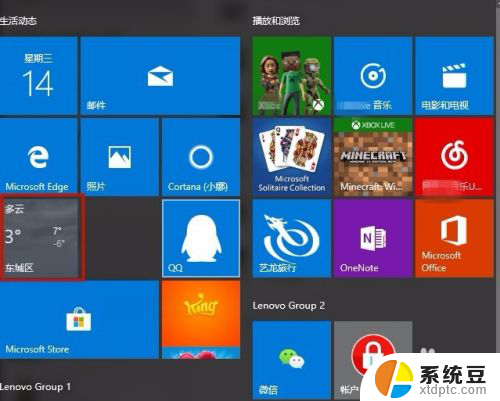
2.屏幕就显示了默认城市的天气预报,点击左下角的”设置“按钮。
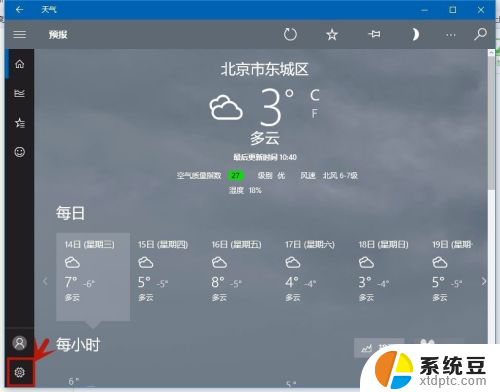
3.在默认位置中输入自己所需要查询的城市,然后按箭头所指的箭头按钮。
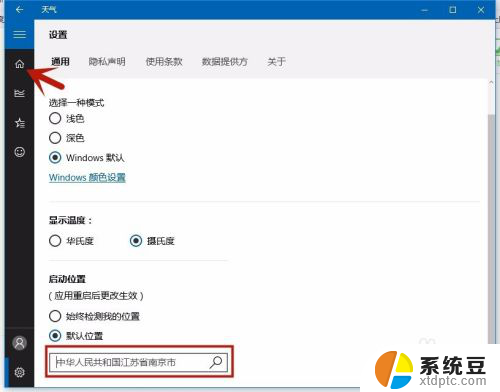
4.系统的天气预报即跳转到自己所需的城市了。
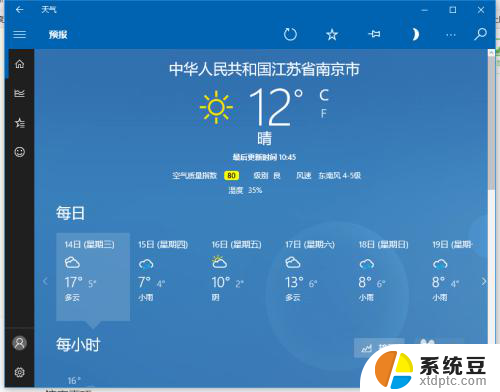
5.我们也可以将”启动位置”设置成“始终检测我的位置”,还可设置显示的温度是”华氏度“。还是”摄氏度“,这样下次启动时,系统便可自动检测电脑所在的位置,并报出气温和温度了。
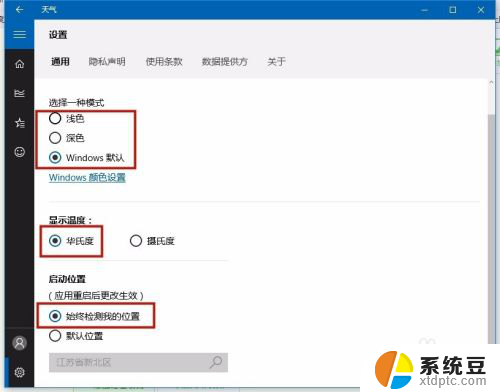
6.如图,系统自动检测地区。并推出天气预报信息,温度显示也变成了“华氏度"了,如果不适应,返回”设置“键切换回即可。
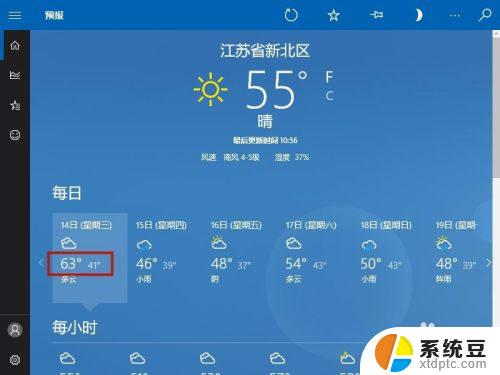
以上就是设置气象预报的全部内容,如果遇到这种情况,你可以根据我的操作进行解决,非常简单快速,一步到位。
怎样设置气象预报 Win10天气应用怎么查看本地天气相关教程
- 怎样更换天气预报地址 Win10系统如何在设置中更改天气默认位置
- 时钟和天气预报怎么显示在屏幕首页 Win10系统桌面时间日期和天气显示教程
- 怎样把天气和日期放到桌面上显示 Win10系统桌面时间日期天气显示
- win10怎么恢复到几天前 如何将电脑还原到前一天系统设置
- 怎么查看gpu使用情况 Win10怎样查看显卡性能使用情况
- win10找ip地址 Win10怎么查看本机IP地址
- windows10怎么看ip Win10怎么查看IP地址
- win10如何预览文件 Win10查看磁盘文件时如何启用预览
- win10 查看dns Win10如何查看DNS地址
- 本地连接属性怎么设置 win10本地连接设置方法
- 如何将软件设置成开机自动启动 Win10如何设置开机自动打开指定应用
- 为什么设不了锁屏壁纸 Win10系统锁屏壁纸无法修改怎么处理
- win10忘了开机密码怎么进系统 Win10忘记密码怎么办
- win10怎样连接手机 Windows10 系统手机连接电脑教程
- 笔记本连上显示器没反应 win10笔记本电脑连接显示器黑屏
- 如何恢复桌面设置 win10怎样恢复电脑桌面默认图标
win10系统教程推荐
- 1 如何恢复桌面设置 win10怎样恢复电脑桌面默认图标
- 2 电脑桌面不能显示全部界面 win10屏幕显示不全如何解决
- 3 笔记本连投影仪没有声音怎么调 win10笔记本投影投影仪没有声音怎么解决
- 4 win10笔记本如何投影 笔记本投屏教程
- 5 win10查找隐藏文件夹 Win10隐藏文件查看方法
- 6 电脑自动开机在哪里设置方法 Win10设置每天定时自动开机
- 7 windows10找不到win7打印机 Win10系统电脑如何设置共享Win7主机的打印机
- 8 windows图标不显示 Win10任务栏图标不显示怎么办
- 9 win10总显示激活windows 屏幕右下角显示激活Windows 10的解决方法
- 10 win10 查看wifi 密码 win10系统如何查看已保存WiFi密码